Root máy Android cũng như jailbreak trên iOS, giúp bạn có thể xâm nhập sâu vào hệ thống và dễ dàng tùy biến thiết bị của mình hơn.
Các bản cập nhật của hệ điều hành Android và sự can thiệp của các nhà sản xuất thiết bị Android như Samsung, Lg, Sony, ... khiến các thiết bị chạy hệ điều hành này càng khó root. Các ứng dụng one-click để root dường như không còn quá hiệu quả, và người dùng phải tìm phương pháp root riêng cho thiết bị của mình chứ không thể áp dụng cách root của các thiết bị khác nữa.
Nhưng điều đó có vẻ đã thay đổi khi thành viên alephzain của diễn đàn XDA đã tạo ra Framaroot - một ứng dụng dùng để root Android có thể chạy trực tiếp trên các thiết bị Android. Cách sử dụng Framaroot vô cùng đơn giản, bạn thậm chí còn không cần phải kết nối thiết bị Android với máy tính nữa.
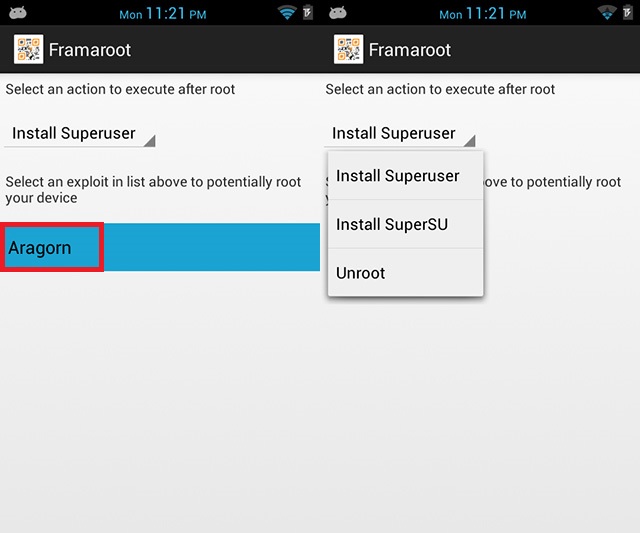
Framaroot hỗ trợ khá nhiều loại thiết bị chạy chip Qualcomm, Mediatek, Exynos, ... bao gồm các thiết bị nổi tiếng thuộc dòng Galaxy của Samsung, Optimus của LG, một số máy ASUS, Motorola Droid, ... Có một điều ngạc nhiên là Framaroot còn hỗ trợ một số máy của các hãng không quá đình đám như Huawei, Lenovo, ZTE, Meizu, Sharp,... và các hãng mà chúng ta chưa nghe tên bao giờ như Parrot, THL, ZOPO, Texet, Fly, ...
Các bước sử dụng Framaroot:
1. Tải về file apk của Framaroot tại đây và cài đặt nó trên máy Android của bạn.
2. Chạy Framaroot. Ở mục 'Aragorn' sẽ khác nhau ở tùy máy, có thể sẽ hiện một cái tên khác như Boromir, Legolas, Sam, Frodo,... có máy sẽ hiện tới 2-3 cái để bạn chọn.
3. Mục ở trên sẽ có các tùy chọn là 'Install Superuser', 'Install SuperSU' và 'Unroot'. Vì mục đích của chúng ta là root máy nên ta sẽ chọn 'Install Superuser' hoặc 'Install SuperSU', và bạn muốn chọn cái nào cũng được nhưng tôi khuyên bạn nên chọn 'Install SuperSU'.
4. Nhấn vào nút 'Aragorn' (Boromir, Sam,... tùy máy). Nếu không được thì bạn hãy chọn cái khác, còn nếu máy bạn chỉ hiện một trong những cái tên trên mà vẫn không được thì tức là Framaroot không hỗ trợ thiết bị của bạn.
5. Khi nhận được thông báo là đã root thành công thì bạn hãy khởi động lại máy và bạn sẽ thấy icon của Superuser hoặc SuperSU trong app drawer.
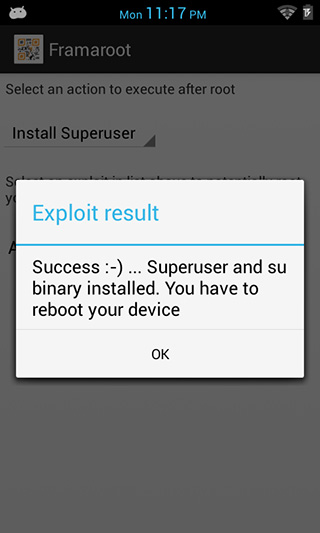
Để kiểm tra chắc chắn là máy bạn đã root chưa thì bạn hãy tải ứng dụng Root Checker tại đây. Sau khi cài đặt bạn hãy mở ứng dụng lên và chọn 'Verify Root Access', nếu thấy thông báo hiển thị 'Congratulations! This device has root access' thì máy bạn đã root thành công.
NỔI BẬT TRANG CHỦ

Cận cảnh độc quyền Galaxy S25 Edge trực tiếp tại Mỹ: Phiên bản siêu mỏng của Galaxy S25 Ultra
Galaxy S25 Edge đã có màn ra mắt đầy bất ngờ, mặc dù chưa chính thức được bán ra.

Đây là Galaxy S25 Ultra: Galaxy AI tiếng Việt “như con người”, thiết kế mới với viền màn hình siêu mỏng, chip Snapdragon 8 Elite for Galaxy, giá từ 33.9 triệu đồng
